Rozwiązywanie problemów z produktami
Postępuj zgodnie z instrukcjami w tym artykule, aby rozwiązać problemy, które mogą wystąpić podczas pracy z produktami w Dynamics 365 Sales.
Problem 1 — Ponowne czesanie nie działa lub pole Nadrzędne nie jest widoczne
Funkcja ponownego dziedziczenia produktów umożliwia zmianę elementu nadrzędnego istniejącego rekordu produktu, dzięki czemu produkty podrzędne będą dziedziczyć odpowiednie właściwości produktu. Aby uzyskać więcej informacji, zobacz Zmienianie elementu nadrzędnego produktu.
Przyczyna
Jeśli w formularzu Product nie widzisz pola Nadrzędny , może to być spowodowane tym, że dostosowano formularz Product Main przy użyciu rozwiązania niezarządzanego. Aby uzyskać więcej informacji, zobacz Omówienie rozwiązań.
W niektórych przypadkach formularze produktu nie są prawidłowo scalane i z tego powodu wymagane pole Nadrzędne nie jest dodawane do formularza.
Rozwiązanie
Aby rozwiązać ten problem, należy dodać pole Nadrzędny z powrotem do formularza. Można to zrobić za pomocą dostosowywania lub za pomocą kreatora importu/eksportu rozwiązania. Aby uzyskać więcej informacji, zobacz Export solutions and Import solutions (Eksportowanie rozwiązań i importowanie rozwiązań).
Aby dodać pole Nadrzędne za pomocą dostosowywania
W aplikacji wybierz ikonę Ustawienia , a następnie wybierz pozycję Ustawienia zaawansowane.
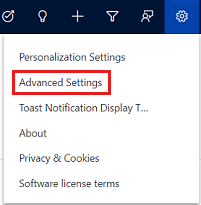
Zostanie otwarta strona Zarządzanie firmą .
Na pasku nawigacyjnym wybierz pozycję Ustawienia, a następnie w obszarze Dostosowywanie wybierz pozycję Dostosowania.
Wybierz pozycję Dostosuj system.
W obszarze Składniki w Eksplorator rozwiązań rozwiń węzeł Jednostki, a następnie rozwiń tabelę Product.
Wybierz pozycję Formularze, a następnie otwórz formularz Produkt typu Main , który jest w stanie Aktywny .
W edytorze formularzy wybierz pole Nadrzędny z Eksploratora pól i przeciągnij je do sekcji Podsumowanie po lewej stronie edytora formularzy .
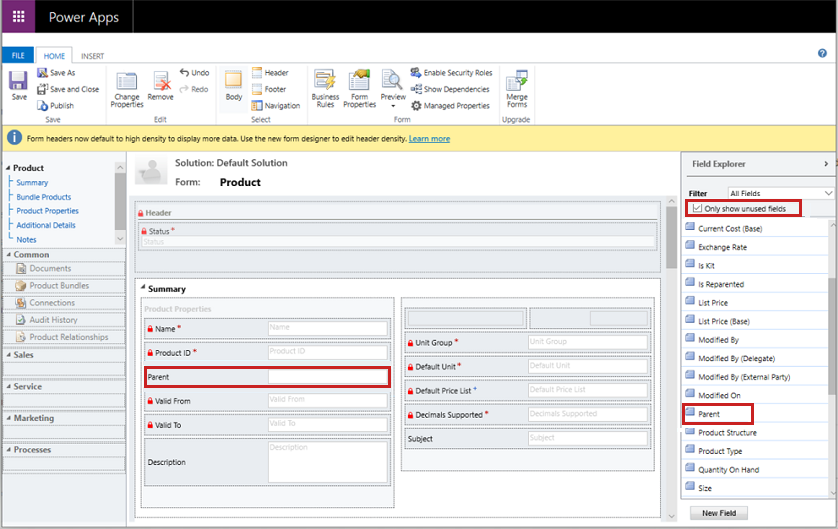
Wybierz pozycję Zapisz, a następnie pozycję Publikuj.
Aby dodać pole Nadrzędny za pośrednictwem kreatora importu/eksportu rozwiązania
W rozwiązaniu niezarządzaniu dodaj następujący wiersz w formularzu głównym Produkt:
<row>
<cell id="{faaa2942-4737-4721-9a19-7dcbf4eb2911}" showlabel="true" locklevel="0" colspan="2" solutionaction="Added">
<control id="editableParentControl" classid="{270BD3DB-D9AF-4782-9025-509E298DEC0A}" datafieldname="parentproductid" disabled="false">
<parameters>
<DefaultViewId>{19d7f2e0-e427-40fb-85e8-53e7cef2b166}</DefaultViewId>
<IsInlineNewEnabled>false</IsInlineNewEnabled>
<DisableMru>true</DisableMru>
</parameters>
</control>
</cell>
</row>
Problem 2 — Pola Cena katalogowa, Koszt standardowy lub Bieżący koszt nie uwzględniają wartości precyzji pola obsługiwanej dziesiętnie
Rozwiązanie
Nie ma relacji między obsługiwanym dziesiętnym a polem Cena katalogowa . Wartość zdefiniowana w polu Obsługiwane dziesiętne nie ma wpływu na wartość precyzji pola Cena katalogowa . Wartość dokładności dziesiętnej w polu Cena katalogowa, Koszt standardowy lub Bieżący koszt jest kontrolowana przez ustawienie Precyzja dziesiętna cen . Domyślnie wartość "Precyzja dziesiętna cen" jest ustawiona na 2. Aby uzyskać więcej informacji na temat tego ustawienia, zobacz Ogólne ustawienia systemu kartę. Aby uzyskać więcej informacji na temat dokładności dziesiętnej, zobacz Dokładność dziesiętna w walucie i cenach.
Problem 3 — Błąd występuje podczas ustawiania wartości dziesiętnej pola Quantity (Ilość) w rekordach Order Product (Produkt zamówienia), Quote Product (Produkt oferty), Invoice Product (Faktura)
Rozwiązanie
Pole Quantity Selling Option (Opcja sprzedaży ilości ) rekordu elementu cennika decyduje o tym, czy produkt lub usługa można zamówić w całości, częściowej lub obu typach ilości. Aby można było wprowadzić wartości dziesiętne w polu Quantity (Ilość ), upewnij się, że pole Quantity Selling Option (Opcja sprzedaży ilości ) nie jest ustawione na Wartość całkowita. Aby uzyskać więcej informacji, zobacz Definiowanie cennika produktu za pomocą cenników i elementów cennika.
Problem 4 — Błąd występuje podczas otwierania lub zapisywania rekordu Produktu, gdy obsługiwane dziesiętne pole ma wartość > 2
Rozwiązanie
Jeśli w formularzu jest używane pole Quantity On Hand , wartość pola Obsługiwane dziesiętnie nie może być większa niż precyzja dostępnej ilości.
Aby rozwiązać ten problem, przejdź do pozycji Ustawienia>Dostosowywanie>Ilość pól>jednostek>. Upewnij się, że wartość Precyzja jest taka sama jak wartość Obsługiwana dziesiętnie .
Opinia
Dostępne już wkrótce: W 2024 r. będziemy stopniowo wycofywać zgłoszenia z serwisu GitHub jako mechanizm przesyłania opinii na temat zawartości i zastępować go nowym systemem opinii. Aby uzyskać więcej informacji, sprawdź: https://aka.ms/ContentUserFeedback.
Prześlij i wyświetl opinię dla